聊完Shopify對產品圖片的要求後,我們接下來一起完成 Shopify 的產品定價,以及 Shopify 庫存 Inventory 和發貨 Shipping 的設置。這其中產品定價是比較重要的,定價不僅是一種營銷策略,還是我們選品的重要依據,我把自己在用的產品定價和利潤覈算表,以及表格的思維邏輯分享給大家,供大家參考。
Shopify 庫存和發貨設置就沒有那麼的重要了,因爲在使用上有一定的侷限性,所以本文只挑其中的重點來說明如何設置,如果有需要使用 Shopify 系統管理庫存的,可以再結合 Shopify 官方的說明文檔研究下。
最近 Shopify 在國內不太穩定,如果打不開 Shopify 官網, 或者打開速度很慢,無法註冊或者登錄 Shopify 賬戶,請使用“魔法”重試,你懂的。
Shopify 價格和原價設置
如下圖所示,Shopify 在產品定價方面一共提供了四個選項,分別是“價格” Price,“原價” Compare at price,“成本價” Cost per item,以及“需要收稅” Charge tax on this product。
![圖片[2]-Shopify產品定價, 庫存與發貨設置 | 歪貓跨境 | WaimaoB2C-歪貓跨境 | WaimaoB2C](https://img1.jrkdnews.com/img7/c4a7c45da7jec4f8/546516956185192716.jpeg)
這其中“價格 Price”是必填項,“原價 Compare at price” 是選填項。當 “原價 Compare at price” 爲空時,產品頁面展示我們在“價格 Price”填寫的數據;當“原價 Compare at price”填寫數據時,該數值必須要比“價格 Price”填寫的數值大。在產品頁面前臺顯示的銷售價格爲“價格 Price”的數值,被劃線的爲“原價 Compare at price”的數值。如下圖所示
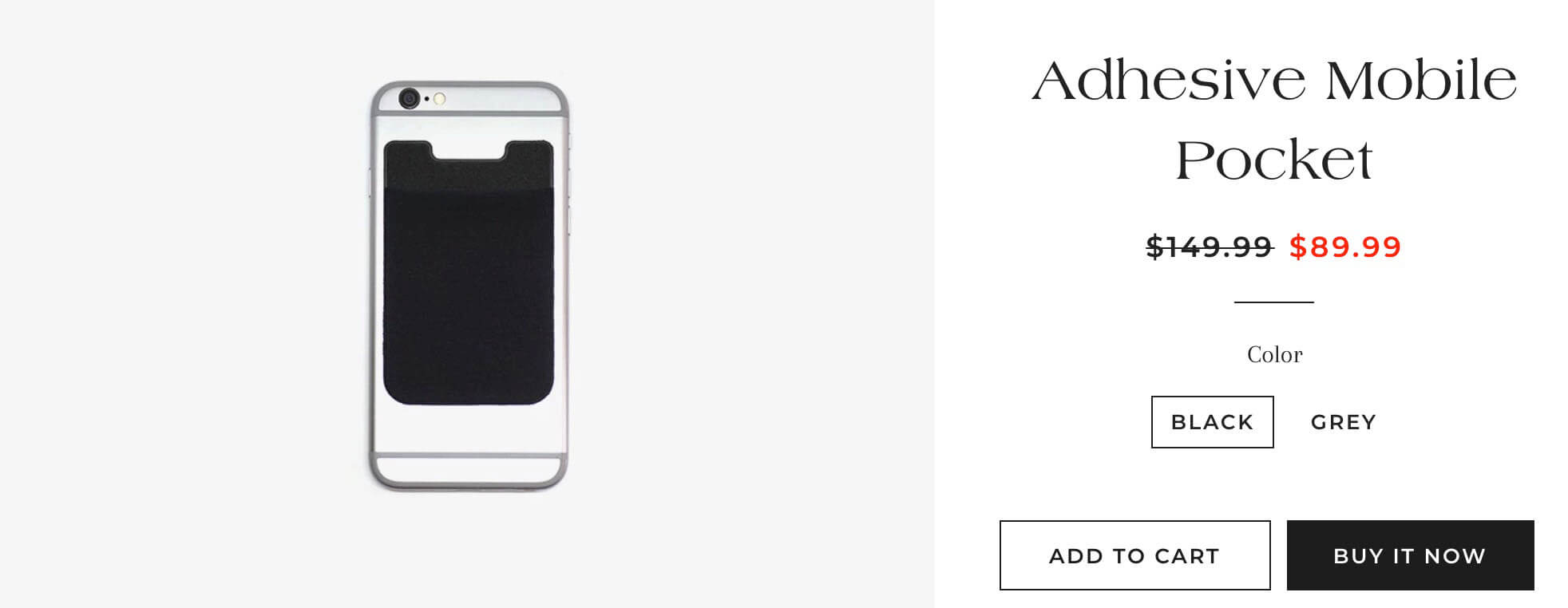
前幾年 Facebook 廣告政策收緊,對與比較大的折扣,比方說50%的折扣,會判定爲涉嫌欺詐,因此,在我們投放Facebook 廣告的時候,建議產品頁面的(Compare at price – Price) / Compare at price 至少要小於50%,最好在40%以內。
“成本價 Cost per item” 是產品的成本,可填可不填。如果填寫的話,Shopify 會幫我們計算該產品的銷售利潤,當然其中是不包含運費等先關費用的。如果我們是做一件代發 Drop shipping 的話,可以把速賣通的產品成本和運費成本填寫到這裏,那數據就比較有參考性。
“需要收稅 / Charge taxes on this product” – 是否爲該產品徵稅。勾選的話,客戶在付款頁面需要針對該產品繳納稅費。不勾選則客戶在購買該商品的時候不需要支付稅費。
需要注意的是,除了在這裏勾選是否要針對該產品徵稅之外,我們還需要在 Shopify 稅費設置頁面給每個國家設置具體的稅率,設置稅費是否已經包含在產品售價裏面。只有當我們在產品頁面勾選了“收取稅費”,且在稅費頁面設置了具體稅費比例,以及設置爲產品售價不包含稅費,在付款頁面,Shopify 纔會根據我們的設置額外收取稅款。
Shopify 產品定價/利潤覈算表
我是使用自己製作的谷歌表格來給Shopify產品定價,以及覈算利潤的。(表格最近一次更新是在2022年12月)。表格裏面除了產品售價,產品成本,以及產品重量之外,其他信息都是公式預設好的,匯率是實時匯率數據,每天都會自動更新。也就是說,當我們在下面的表格裏面輸入產品售價,產品成本和重量,就可以直接獲得該產品的利潤,費用,運費等信息。
文章末尾“資源下載”可以獲得表格的下載鏈接
![圖片[4]-Shopify產品定價, 庫存與發貨設置 | 歪貓跨境 | WaimaoB2C-歪貓跨境 | WaimaoB2C](https://img1.jrkdnews.com/img7/c4a7c45da7jec4f8/5431169561851951328.jpeg)
對錶格做一個簡要的說明:
售價,運費和產品成本/重量
售價,顧名思義就是產品售價或者產品定價了。產品定價我個人會參考兩項數據:一項是競爭對手相同或者類似產品的定價,一項是表格裏面的毛利率水平。例如我可以首先基於目標爲40%毛利率利潤的前提下去不斷調整價格,直到毛利率達到或者接近40%。
售價(和毛利率水平)同樣會作爲我選品的一個依據。如果某個產品即使能做到很高的售價,但是因爲產品成本體積重量等原因,導致毛利率水平很低,例如達不到10%,那麼我可能會直接放棄掉這個產品,這類產品往往意味着需要通過佔用大量資金才能正常運營,可能是產品成本會很高,也可能是在運輸環節或者海外倉上需要投入很多。
運費指的是是否要向客戶收取運費。我的網站設置的規則是如果客戶訂單金額小於50美金,則收取4.97美金的運費。如果訂單金額滿50美金,則免運費。反映到表格上,運費列使用了公式:
=IFS(B4>49.99, "0", B4>0, "4.97")
也就是按照我們預設的規則,基於售價,自動填充和顯示運費列的數字。如果售價大於49.99美金,則運費爲0;如果售價在0-49.99之間,則運費爲4.97。我們可以根據自己的需要修改上面的公式。
產品成本和重量是從供應商獲取的固定數據,直接填寫到表格裏,它們是覈算運費和利潤的依據。
利潤和銷售費用
利潤覈算的是毛利和毛利率水平,不包含獨立站運營中所需要投入的辦公水電消耗,人員工資等等成本。在表格裏面,毛利和毛利率是根據我們提交的產品售價,產品成本和重量自動計算出來的。
在上面已經說過,在產品定價的時候我會參考兩個數據,一個是競品售價,另外一個就是毛利率。當我對某個新產品的定價還沒有概念的時候,可以依據毛利率水平來確定最終的價格。例如,我的目標毛利率水平爲40%,那麼通過這個表格就可以確定最終的產品售價。
後面兩列的 10% 和 15% 代表的是當客戶使用“9折”或者“85折”優惠券結賬時的利潤。“9折”是我設置的新客戶在網站提交郵箱之後就可以獲得的優惠碼。“85折”是我插入在挽救遺棄訂單郵件裏面的最大折扣碼。雖然客戶不一定會使用這些折扣碼去結賬,但是我們心裏至少應該有個底。
銷售費用我在其中包含了兩個部分:Shopify 的銷售佣金,和 PayPal / Stripe 的收款費用。
Shopify 的銷售佣金默認爲 Basic Shopify 的 2%。如果使用的是 79 美金每月的 Shopify 套餐,則我們可以修改表格公式,把佣金比例調整爲 1% 即可。表格裏面的收款費用默認爲 PayPal 的 4.4%+0.3。因爲 PayPal 的收款費用是比 Stripe 的收款費用要高一些的,所以這裏選擇使用 PayPal 的收款費用爲默認費用計算的比例。
至於 PayPal 和 Stripe 的提現費用,不好分攤,所以就直接忽略了。
國際快遞費用和匯率
要覈算國際快遞費用,除了有產品的重量,體積等基本信息之外,還要有快遞服務商的報價。我們可以直接聯繫本地的國際快遞服務商,如遞四方,雲途,E郵寶等等獲取報價單。表格裏面的運費計算是基於下面的運費計算標準來的。僅供參考。
![圖片[5]-Shopify產品定價, 庫存與發貨設置 | 歪貓跨境 | WaimaoB2C-歪貓跨境 | WaimaoB2C](https://img1.jrkdnews.com/img7/c4a7c45da7jec4f8/38351695618519952877.jpeg)
定價表裏面的“基數”其實就是上面圖片報價表的“運費(RMB/KG)”。基數和掛號費會通過公式計算,根據定價表裏面的產品重量自動填充對應的數字。例如我們在定價表中提交的產品重量爲150g,則表格會依據上面的報價,以及我們在表格裏面的公式,自動計算出實際運費爲35.1元。其中:
基數一列的計算公式爲:
=IFS(E3>30000, "無法發貨", E3>2000, "0.106",E3>200, "0.111", E3>100, "0.114", E3>0,"0.116")
掛號一列的計算公式爲:
=IFS(E3>30000, "無法發貨", E3>700, "9",E3>0,"18")
我們可以根據快遞服務商的實際報價來調整定價表裏面的公式,符合自己的實際情況。
匯率也是使用公式獲取的實時匯率:=GOOGLEFINANCE("Currency:USDCNY")
ROAS – 廣告支出回報
ROAS 是廣告支出回報。ROAS = 廣告收益/廣告投入。在表格裏面的 ROAS 是直接使用 “產品售價/毛利” 來估算的。估算出來的這個值可以簡單理解爲:“打平的ROAS”,也就是說我們一分錢不賺,賣貨賺的錢剛剛好能補上廣告投入的情況下的ROAS值。
也就是說,在廣告賬戶中,如果實際的ROAS值是大於定價表中的ROAS值的話,意味着在單位銷售額情況下,廣告投入是小於毛利的,則可以簡單理解爲該條廣告是賺錢的。如果ROAS值是等於或者小於定價表中的ROAS值的話,意味着單位銷售額情況下,廣告投入是等於或者大於毛利的,該條廣告則是不賺錢甚至是賠錢的。
從上面這個角度上來說。“毛利”的另外一個重要概念就是“該產品所能承受的最大廣告成本”。短期來講,當我們在該產品所投入的廣告費用大於毛利時,肯定是賠錢的了。理論上講,毛利越大,我們所能承受的廣告費用也就越大。反過來講,當廣告費比較高的情況下,毛利空間比較大的產品,有更多的勝出機會。
因此,此定價表,除了可以給我們定價參考之外,還可以幫我們在選品上作出決策,在廣告費普遍高漲的今天,如果你純粹是靠購買流量來養活你的獨立站,那麼定價相對比較低的產品盈利能力是很弱的,即使賣爆了,也可能是沒賺到多少錢,利潤全部捐給了Facebook,物流,以及供應商。
Shopify 庫存信息設置 – Inventory
在 Shopify 庫存設置中我們可以管理該產品的庫存信息,包括各個倉庫地點的產品數量,產品貨號 SKU,產品 UPC/GTIN 條碼,以及庫存管理規則等等。
![圖片[6]-Shopify產品定價, 庫存與發貨設置 | 歪貓跨境 | WaimaoB2C-歪貓跨境 | WaimaoB2C](https://img1.jrkdnews.com/img7/c4a7c45da7jec4f8/154016956185198934.jpeg)
庫存存放地點
庫存存放地點默認是 Shopify 系統抓取我們註冊Shopify賬號時提交的地址生成的倉庫地址和名稱。如果在倉庫地址設置中添加了多個地址,那麼在這裏我們可以選擇不同的倉庫地址,來設置各個倉庫的庫存數據。
假如我們所有的產品庫存都只給自己的獨立站供貨,那麼我們可以使用 Shopify 系統內置的庫存管理系統來管理產品庫存。但是如果我們的產品庫存要同時供給好幾個銷售渠道,因爲數據不同步,就無法使用 Shopify 庫存管理系統來管理庫存。例如某個產品庫存有100個,在 Shopify 後臺錄入這一數據之後,第二天 Shopify 獨立站賣出去20個,亞馬遜賣出去30個,速賣通賣出去10個,那麼剩餘的實際庫存數量爲 40個,但是 Shopify 後臺的庫存數量顯示爲80個,需要我們手動把庫存數據調整爲實際庫存數據,如果SKU很多,這個工作量就太大了。
所以,如果不使用 Shopify 的庫存管理系統,這裏我們就不用管庫存地點,以及 Shopify 後臺的庫存數據了。
貨號 SKU
貨號 SKU 是最小庫存量單位。它其實就是某一種產品的編號,要求在自己的編號系統裏,每個產品的編號都是唯一的,方便辨別產品,管理該產品的進銷存。SKU是我們自己隨意編寫的,但是我們可以按照一定的規則去制定SKU的便攜規範,這樣方便溝通,減小出錯的可能性。例如我們公司某個產品的SKU爲
HYDSC1218H-7938
看到這個SKU我們公司的每個人都能夠馬上識別出來這個是哪個具體的產品。
在這個SKU號中,HY 代表供應商的名字,例如“宏遠”,DSC 是產品類別 Dog Seat Cover,1218 是產品尺寸120*180cm,H 是黑色,7938 是供應商自己的產品編號。這樣,經過簡單的入職培訓之後,發貨人員就可以簡單通過 SKU 號來判斷該訂單是哪些產品,採購人員也可以直接看 SKU 號裏面的我們自己的編號和工廠的編號,更順暢的對接工廠進行產品採購。
條碼 Barcode
條碼 Barcode 爲選填項,也就是產品的條形碼,這個條形碼是需要通過購買來獲取的,不能自己隨便寫或者使用軟件生成。Google Shopping 廣告是要求提供這個條形碼的,如果做 Google Shopping 廣告,則這個條碼是必填的。如果我們的網站要爲亞馬遜進行品牌備案,建議填寫在亞馬遜上銷售的產品對應的UPC碼。亞馬遜賣家應該有很多的UPC購買渠道,我的UPC都是在 barcodestalk.com 購買的。
![圖片[7]-Shopify產品定價, 庫存與發貨設置 | 歪貓跨境 | WaimaoB2C-歪貓跨境 | WaimaoB2C](https://img1.jrkdnews.com/img7/c4a7c45da7jec4f8/60871695618519952249.jpeg)
跟蹤數量 Track Quantity
跟蹤數量 Track Quantity 設置的是要不要 Shopify 追蹤並更新我們在後臺錄入的庫存數據。不勾選的話,相當於我們不使用 Shopify 的庫存管理系統管理該產品的庫存。如果勾選的話,該產品的庫存數據會自動更新,該產品每賣出去1件,顯示的庫存數據就減一。如果不使用 Shopify 的庫存管理系統的話,則建議不勾選。
如果我們選擇跟蹤數量,Shopify 還會詢問是否缺貨後繼續銷售,個人建議是勾選上的,否則一旦該產品庫存數量爲0,那麼該產品就會自動下架,網站前臺顯示該產品爲 “Sold Out” 的狀態,客戶無法再下單購買。勾選上缺貨後繼續銷售,則即使該產品庫存爲0,也能繼續銷售。
下圖就是勾選跟蹤數量,但是不勾選缺貨後繼續銷售,庫存數量爲0之後的產品頁面前臺。購買按鈕是灰色的 Sold Out。
![圖片[8]-Shopify產品定價, 庫存與發貨設置 | 歪貓跨境 | WaimaoB2C-歪貓跨境 | WaimaoB2C](https://img1.jrkdnews.com/img7/c4a7c45da7jec4f8/12641695618519952915.jpeg)
Shopify 發貨設置 Shipping
![圖片[9]-Shopify產品定價, 庫存與發貨設置 | 歪貓跨境 | WaimaoB2C-歪貓跨境 | WaimaoB2C](https://img1.jrkdnews.com/img7/c4a7c45da7jec4f8/75161695618519958485.jpeg)
Shopify 產品頁面的發貨設置,需要根據實際情況選擇“實體產品”或者“數字產品或服務”。這裏需要提交的只是說明這個產品是否需要通過快遞運輸來發貨,並且提交該產品的重量數據和海關信息。發貨需要收取多少運費需要在 Shopify 的運費設置頁面完成。運費收多少會依據我們在這裏填寫的產品重量信息。
![圖片[10]-Shopify產品定價, 庫存與發貨設置 | 歪貓跨境 | WaimaoB2C-歪貓跨境 | WaimaoB2C](https://img1.jrkdnews.com/img7/c4a7c45da7jec4f8/697316956185206957613.jpeg)
Shopify 按照重量計算運費,可以查看教程
需要運輸與否
如果我們銷售的產品是需要通過快遞運輸來完成發貨的,則我們需要勾選“需要運輸”。如果該產品是類似於電子書,禮品卡之類的虛擬商品,通過下載或者提供某項服務來完成訂單,則這我們不需要勾選“需要運輸”,也就沒有必要提交該產品的重量信息。
產品重量
默認的重量單位是在“設置”-“商店詳細信息”頁面的“標準和格式”那裏設置的,我們可以隨時修改。
重量數據儘可能寫準確的數據。在設置 Shopify 運費時,如果運費覈算是基於產品的實際發貨重量來計算的話,那麼 Shopify 就會抓取我們在上圖產品頁面提交的產品重量數據,並以這個數據爲基礎計算運費。所以,個人建議,即使不使用實際發貨重要爲運費覈算的參考,也要認真的把每個產品的重量數據準確的錄入系統,防止以後變更運費覈算依據的時候,再花大量時間去填寫和校對。
另外,如果我們後面有計劃做 Google Shopping 廣告的話,也務必保證所有要提交到 Google Merchant Center 的產品都提交了重量數據。否則,我們的 GMC 賬戶可能會因爲“虛假陳述”的問題導致被暫停。具體可以查看 GMC被封到成功申訴 這篇文章。
海關信息
海關信息,也就是 CUSTOMS INFORMATION 要填寫的是產品的清關信息。
這些數據我在 Shopify 後臺沒有填寫過,如果不使用每月299美金月租的 Shopify 套餐的話,是無法使用 Shopify 系統直接向客戶收取關稅費用的。因此對於大部分賣家來說,這裏不需要填寫。但是如果走DHL,FedEx,UPS這些商業快遞渠道發貨的話,我們是需要提供海關編碼給他們的。
不過如果要填的話,貨是從哪裏生產的,發貨國家就選哪裏,大部分國內賣家直接選中國就可以了,即使我們使用的是美國海外倉,只要產品是中國製造,那發貨地就選中國。
HS 就是該產品對應的海關編碼,直接百度出你的產品的海關編碼,然後填寫到這個地方就可以。我常用的海關編碼查詢工具是 hsbianma.com 這個網站,挺好用的。Shopify 系統內置了海關編碼數據,我們輸入海關編碼數字時,Shopify 會有一個小彈窗顯示該海關編碼所對應的產品信息,保證信息準確就可以了。
資源下載
登錄或者註冊賬戶查看 “Shopify 產品定價和利潤覈算表格”的下載鏈接:

![圖片[1]-Shopify產品定價, 庫存與發貨設置 | 歪貓跨境 | WaimaoB2C-歪貓跨境 | WaimaoB2C](https://img1.jrkdnews.com/img7/c4a7c45da7jec4f8/7568169561010156018.jpeg)






